こんにちは。オンラインで学べる、大人のためのスマホ&パソコン教室
(www.pasocom.net)代表で、スマホ活用アドバイザーの増田由紀(@yukinojo7)です。
和風なものと嵐が大好きです。シニア世代の方向けのスマホ講座をしたり、スマートフォンやLINEの入門書を書いたり(Amazon著者ページはこちら)、セミナーをやったり、ビジネス活用講座をやったりしています。このブログでは、日々感じるスマホの活用法や私なりの工夫、IT技術の話などをなるべくわかりやすくお伝えしようと思っています。
最近Canvaを使っているとよく出てくるこの表示。
鍵穴に鍵を差し込むようなイラストとともに、新エディターになりますよ、のお知らせ。つまり新しいデザインになりますよ、の告知ですね。
この鍵穴が「前方後円墳」に見えて仕方がない私です。
今にどなたさまの画面も、新デザインになることでしょう。新学期また、教室の授業でお知らせしなくてはですね。
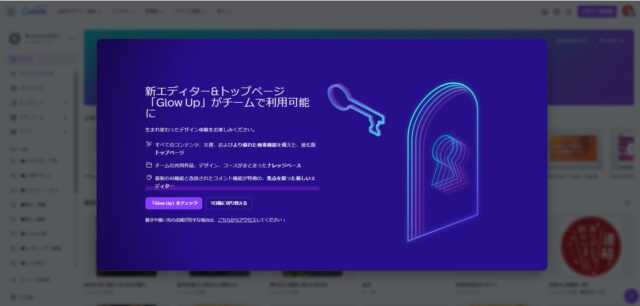
旧デザイン(今までのデザイン)では、ホーム画面に戻るための【ホーム】のボタンが左のこの位置でした。デザインを作り始めると、この【ホーム】のボタンが隠れてしまって、少し残念でした。
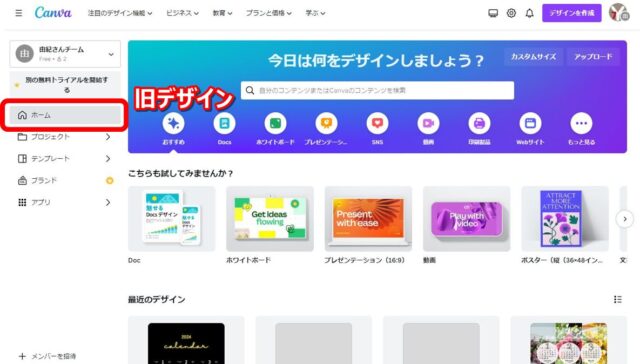
新デザインでは、常に画面の左上に【ホーム】のボタンが表示されます。最初の画面に戻りやすくていいですね。
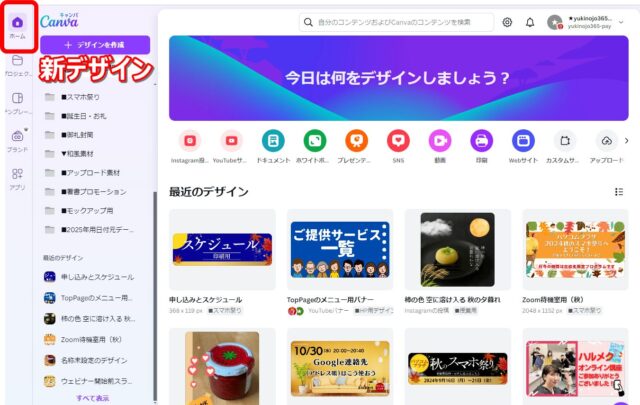
デザイン作成中でも常に画面の左上に【ホーム】のボタンが表示されます。
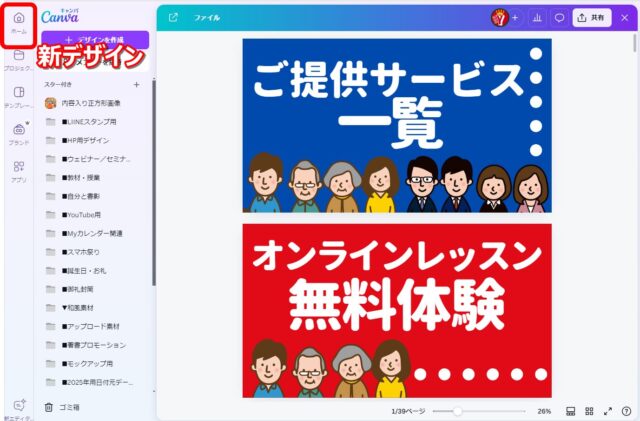
左に表示されるメニューが邪魔な場合、【×】をクリックして閉じることができます。
そうすればデザインに使える面積が広がって、作業しやすいですね。
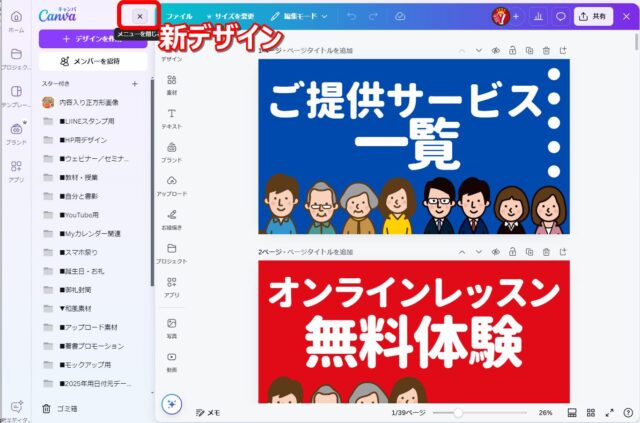
必要な時は画面左上の【≡】をタップすると【ホーム】のメニューが表示されます。
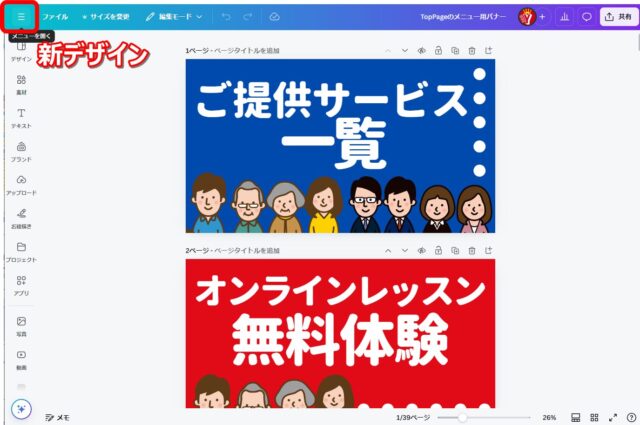
今までは、作業中の画面で左に表示されるメニューは、黒い背景でした。
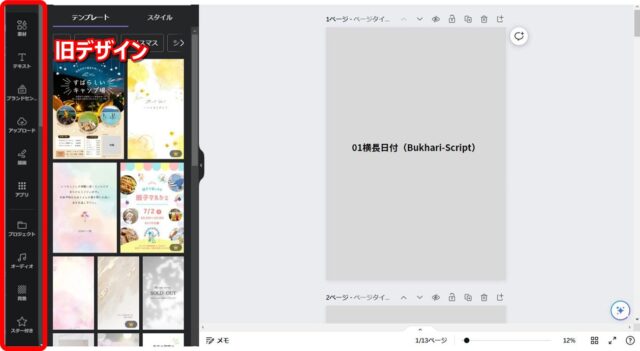
新デザインでは、左側に表示されるメニューは白背景となっています。
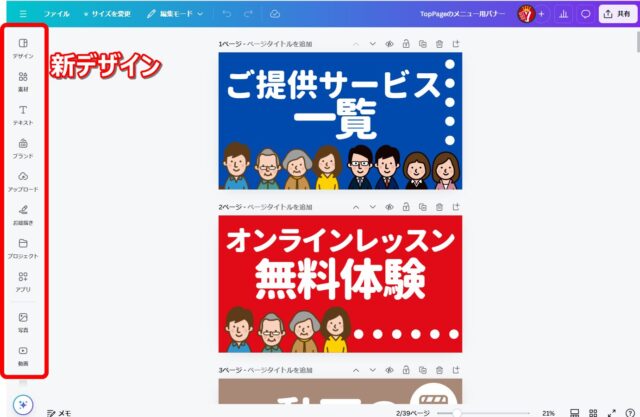
ご自分が使っているCanvaが、旧デザインか新デザインかわからなかったら、画面左側に表示されるメニューの背景が「黒」か「白」で見分けてください。
メニューの背景が「黒」なら旧デザイン、「白」なら新デザインです。

 こんにちは。オンラインで学べる、大人のためのスマホ&パソコン教室
こんにちは。オンラインで学べる、大人のためのスマホ&パソコン教室
